Xerox WORKCENTRE 5687, WORKCENTRE 5638, WORKCENTRE 5150, WORKCENTRE 5632, WORKCENTRE 5655 QUICK USE GUIDE [no]
...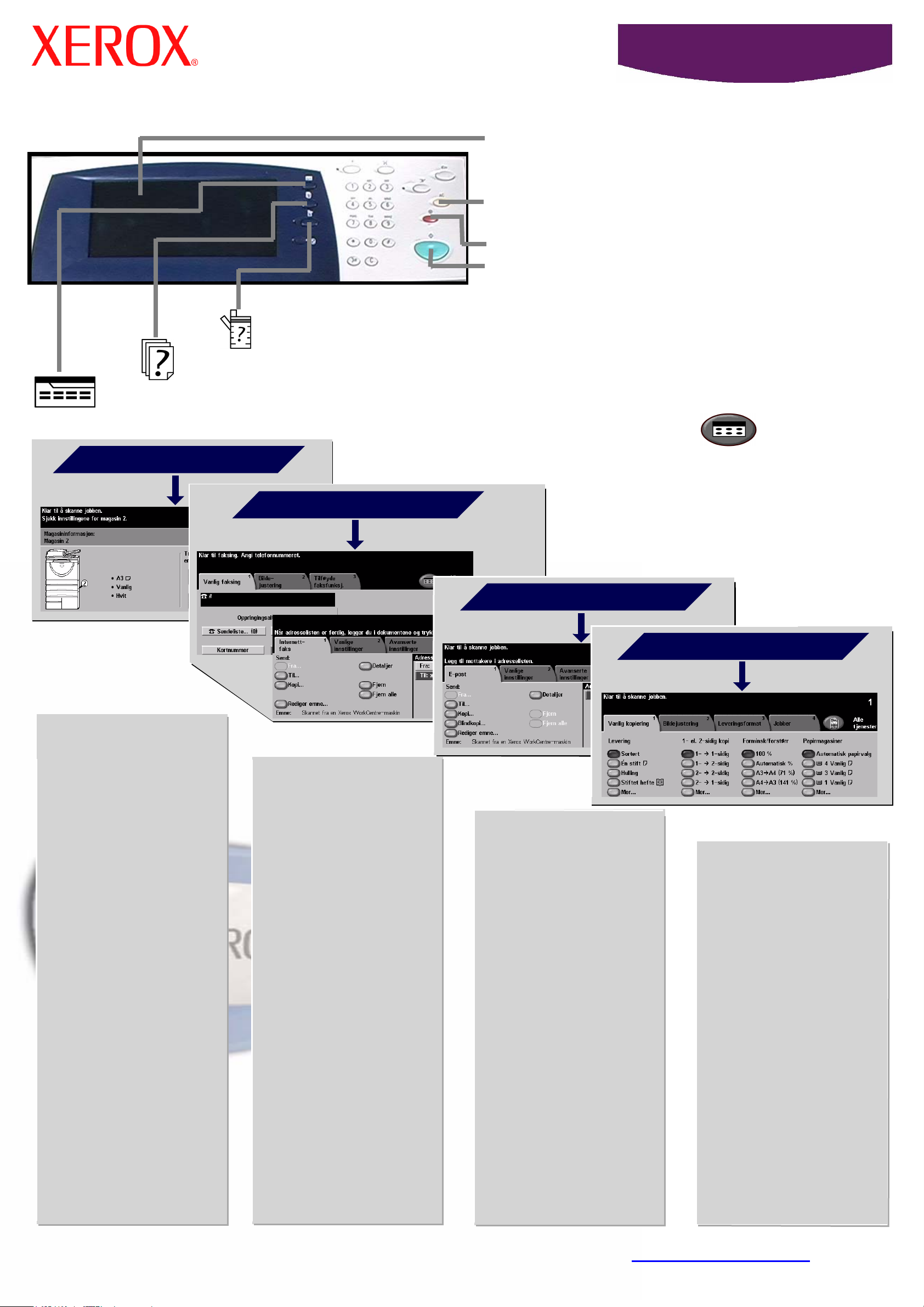
BERØRINGSSKJERM - her vises alle
tilgjengelige funksjoner og generell informasjon
om maskinen.
SLETT ALT - tilbakestiller alle funksjonene til
standardinnstillingene.
STOPP - avbryter gjeldende jobb.
START - starter jobben.
MASKINSTATUS - viser informasjon om maskinen.
JOBBSTATUS - viser informasjon om jobbkøen.
WorkCentre
5632/5638/5645/5655/5665/5675/5687
FUNKSJONER - viser jobbfunksjonene på skjermen.
Du kommer til Funksjoner* ved å trykke på kategoriene eller Alle tjenester, for eksempel:
LEGGE I PAPIR
*Det kan være at enkelte funksjoner ikke er tilgjengelige på modellen
du har.
FAKS
E-POST
KOPIERING
LEGGE I PAPIR
• Åpne det aktuelle
papirmagasinet.
• Legg i papiret. Ikke
legg over
maksimumsstreken.
• Plasser
papirstøttene inntil
kanten av bunken.
• Lukk
papirmagasinet
(gjelder ikke
spesialmagasinet).
• Sjekk innstillingene
for papirformat/type på skjermen.
HURTIG FAKSING
• Legg originalen
med forsiden opp i
materen.
• Trykk på kategorien
FAKS eller
INTERNETT-FAKS.
• Trykk aktuelle
funksjoner.
• Angi mottakers
faksnummer ved
hjelp av
talltastaturet, eller
velg en epostadresse i
ADRESSEBOKEN.
HURTIG E-POST
• Legg originalen
med forsiden opp i
materen.
• Trykk på kategorien
E-POST.
• Trykk aktuelle
funksjoner.
• Velg e-postadresse
i ADRESSEBOKEN.
•Trykk på START.
HURTIG
KOPIERING
• Legg originalen
med forsiden opp i
materen.
• Trykk på kategorien
KOPI.
• Trykk aktuelle
funksjoner.
• Trykk på START.
• Trykk på START.
Hvis du vil vite mer, gjør du dette: 1. Trykk på ? på kontrollpanelet, 2. slå opp i Hurtigreferanse,
3. bruk CDen Interaktiv brukerhåndbok (CD2) eller 4. gå til våre Internett-sider på www.xerox.com/support
.
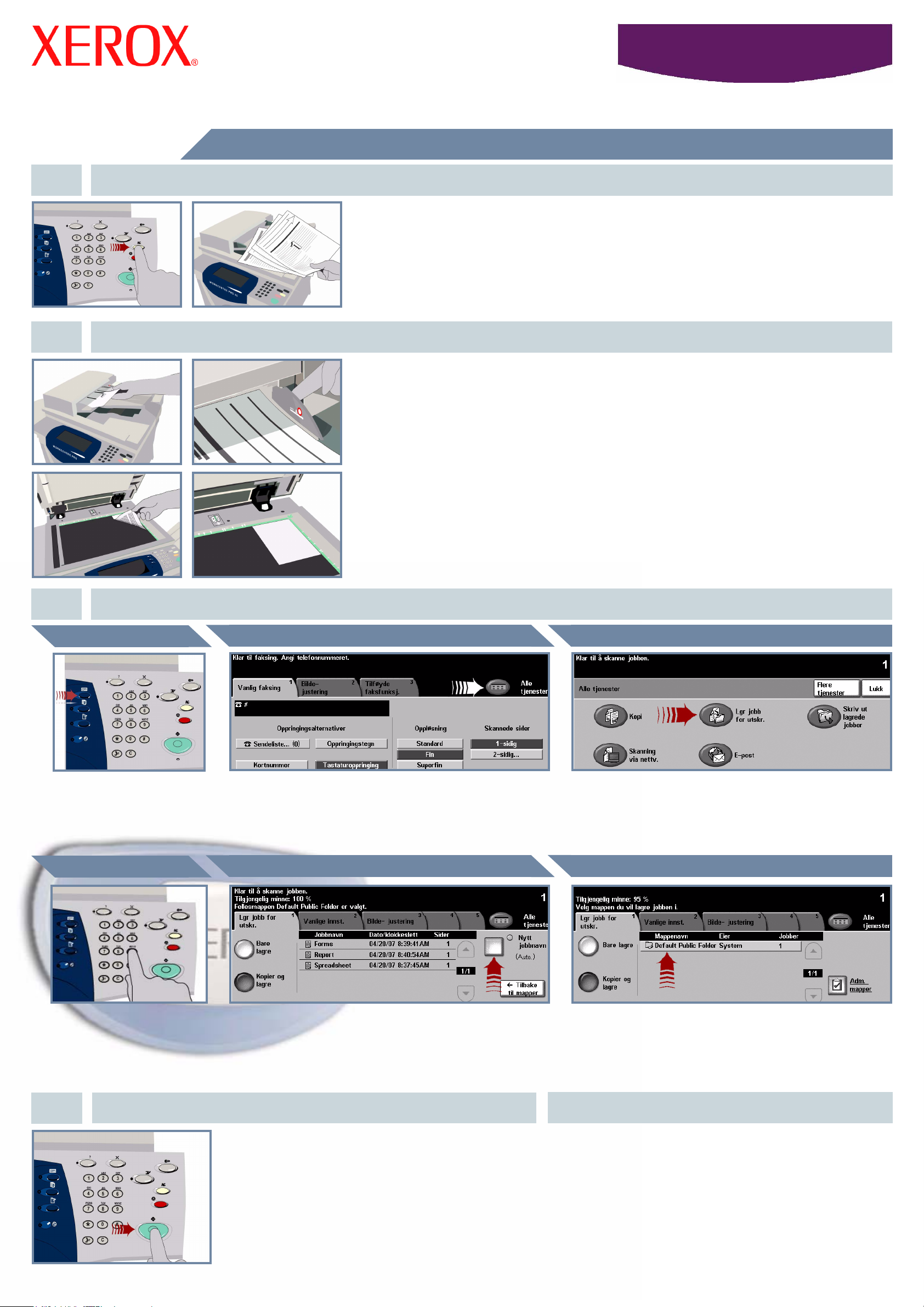
Lagre en jobb for utskrift
1. FORBEREDELSE
2. LEGG I ORIGINALENE
WorkCentre
5632/5638/5645/5655/5665/5675/5687
Avbryt alle innstillinger som er valgt av en tidligere bruker, ved å trykke på AC (Slett alt).
Fjern alle stifter og binderser fra originalene, og pass på at originalene er i god stand.
3.
Legg originalene i materen i riktig rekkefølge (1,2,3...) slik at side 1 ligger øverst med
forsiden opp.
Skyv originalstøttene mot fremre og bakre kant av originalene.
ELLER
Plasser originalen med forsiden ned på glassplaten og mot det bakerste høyre hjørnet.
KOPIER OG LAGRE
Knappen Lagre jobb for utskriftKnappen Alle tjenesterTasten Funksjoner
Trykk på Funksjoner,
slik at du får se alle
funksjonene.
Bruk talltastaturet til å
angi antallet eksemplarer
du ønsker.
Î
Velg Alle tjenester ELLER kategorien Lagre jobb
for utskrift.
JobbnavnAntall eksemplarer
Velg Nytt jobbnavn, og skriv inn et unikt og
beskrivende navn for den lagrede jobben.
Î
Velg Lagre jobb for utskrift. Hvis du ikke ser
Lagre jobb for utskrift, velger du Flere tjenester
først.
Målmappe
Î
ÎÎ
Velg Bare lagre eller Kopier og lagre. Velg en
mappe der jobben skal lagres, fra mappelisten.
4. START JOBBEN MER INFORMASJON
Trykk på Start for å starte jobben.
Nå er trinnene fullført.
Hvis du vil ha mer informasjon, bruker du disse
kildene:
- Interaktiv brukerhåndbok (CD 2)
- Hurtigreferanse
- http://www.xerox.com/support
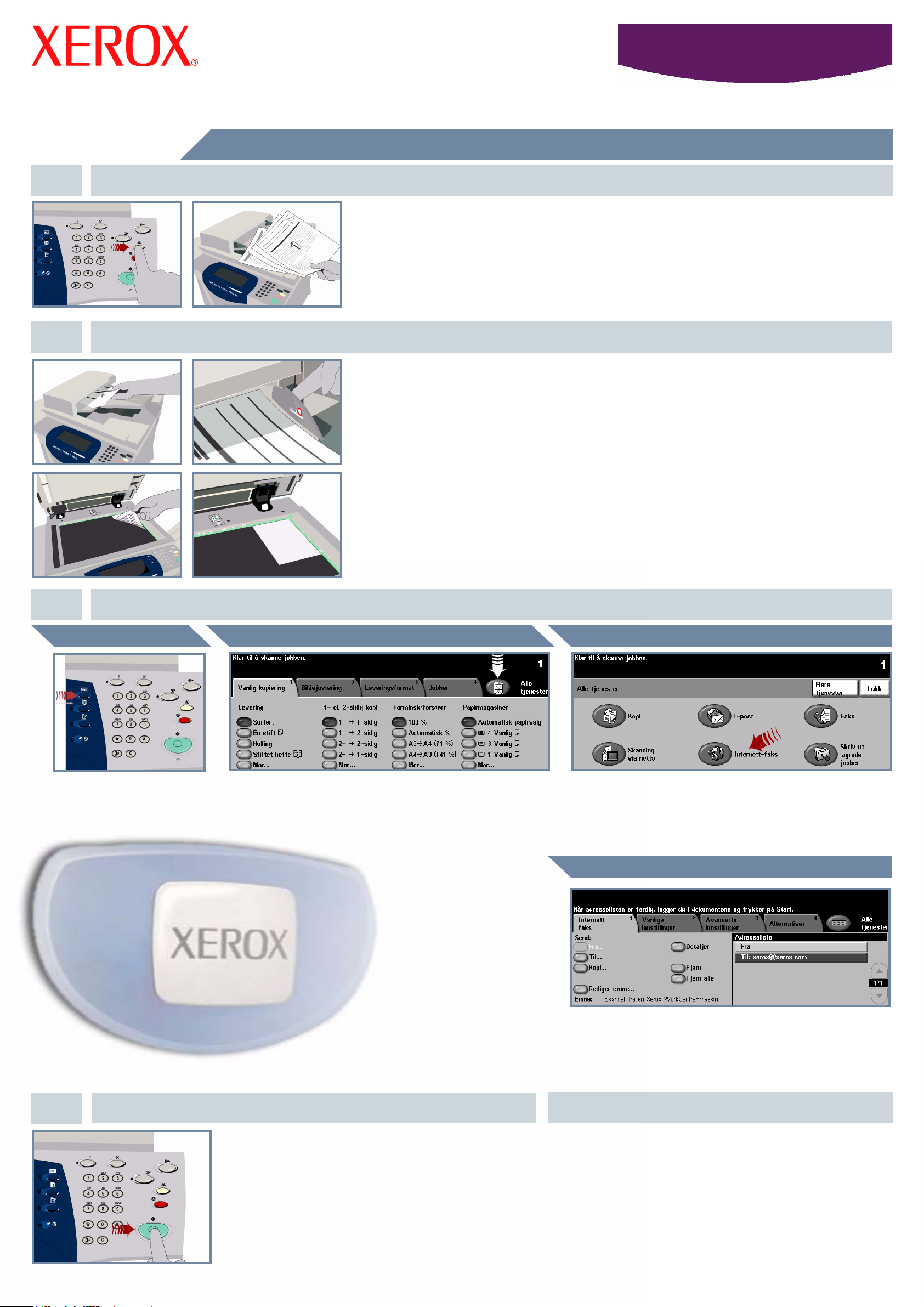
Sende en Internett-faks
1. FORBEREDELSE
2. LEGG I ORIGINALENE
WorkCentre
5632/5638/5645/5655/5665/5675/5687
Avbryt alle innstillinger som er valgt av en tidligere bruker, ved å trykke på AC (Slett alt).
Fjern alle stifter og binderser fra originalene, og pass på at originalene er i god stand.
3.
Legg originalene i materen i riktig rekkefølge (1,2,3...) slik at side 1 ligger øverst med
forsiden opp.
Skyv originalstøttene mot fremre og bakre kant av originalene.
ELLER
Plasser originalen med forsiden ned på glassplaten og mot det bakerste høyre hjørnet.
ANGI ALTERNATIVER FOR INTERNETT-FAKS
Knappen Internett-faksKnappen Alle tjenesterTasten Funksjoner
Trykk på Funksjoner,
slik at du får se alle
funksjonene.
Î
Velg Alle tjenester ELLER kategorien Internettfaks.
Î
Velg Internett- faks. Hvis du ikke ser Internett-faks,
velger du Flere tjenester først.
E-postadresse
Velg Til: i sendefeltet, og angi enten den
fullstendige e-postadressen ELLER bruk
adresseboken til å velge en mottaker.
Î
4. OVERFØR INTERNETT-FAKSEN MER INFORMASJON
Trykk på Start for å starte jobben.
Nå er trinnene fullført.
Hvis du vil ha mer informasjon, bruker du disse
kildene:
- Interaktiv brukerhåndbok (CD 2)
- Hurtigreferanse
- http://www.xerox.com/support

Skanne til e-post
1. FORBEREDELSE
2. LEGG I ORIGINALENE
WorkCentre
5632/5638/5645/5655/5665/5675/5687
Avbryt alle innstillinger som er valgt av en tidligere bruker, ved å trykke på AC (Slett alt).
Fjern alle stifter og binderser fra originalene, og pass på at originalene er i god stand.
3.
Legg originalene i materen i riktig rekkefølge (1,2,3...) slik at side 1 ligger øverst med
forsiden opp.
Skyv originalstøttene mot fremre og bakre kant av originalene.
ELLER
Plasser originalen med forsiden ned på glassplaten og mot det bakerste høyre hjørnet.
VELG E-POSTMOTTAKERE
Knappen E-postKnappen Alle tjenesterTasten Funksjoner
Trykk på Funksjoner
slik at du får se alle
funksjonene på
skjermen.
Î
Velg Alle tjenester ELLER kategorien E-post.
Î
Velg E-post. Hvis du ikke ser E-post, velger du
Flere tjenester først.
E-postadresse
Velg Til: i sendefeltet, og angi enten den
fullstendige e-postadressen ELLER bruk
adresseboken til å velge en mottaker.
Î
4. SEND E-POSTEN MER INFORMASJON
Trykk på Start for å starte jobben.
Nå er trinnene fullført.
Hvis du vil ha mer informasjon, bruker du disse
kildene:
- Interaktiv Brukerhåndbok (CD 2)
- Hurtigreferanse
- http://www.xerox.com/support

Sende en (server) faks
1. FORBEREDELSE
2. LEGG I ORIGINALENE
WorkCentre
5632/5638/5645/5655/5665/5675/5687
Avbryt alle innstillinger som er valgt av en tidligere bruker, ved å trykke på AC (Slett alt).
Fjern alle stifter og binderser fra originalene, og pass på at originalene er i god stand.
3.
Legg originalene i materen i riktig rekkefølge (1,2,3...) slik at side 1 ligger øverst med
forsiden opp.
Skyv originalstøttene mot fremre og bakre kant av originalene.
ELLER
Plasser originalen med forsiden ned på glassplaten og mot det bakerste høyre hjørnet.
ANGI FAKSALTERNATIVER
Knappen FaksKnappen Alle tjenesterTasten Funksjoner
Trykk på Funksjoner,
slik at du får se alle
funksjonene.
Î
Velg Alle tjenester ELLER kategorien Vanlig
faksing.
Î
Velg Faks. Hvis du ikke ser Faks, velger du
Flere tjenester først.
Faksnummer
Bruk talltastaturet til å angi mottakerens
faksnummer, ELLER bruk sendelisten til å velge et
lagret nummer.
Î
4. OVERFØR FAKSEN MER INFORMASJON
Trykk på Start for å starte jobben.
Nå er trinnene fullført.
Hvis du vil ha mer informasjon, bruker du disse
kildene:
- Interaktiv brukerhåndbok (CD 2)
- Hurtigreferanse
- http://www.xerox.com/support

Skanne en original
1. FORBEREDELSE
2. LEGG I ORIGINALENE
WorkCentre
5632/5638/5645/5655/5665/5675/5687
Avbryt alle innstillinger som er valgt av en tidligere bruker, ved å trykke på AC (Slett alt).
Fjern alle stifter og binderser fra originalene, og pass på at originalene er i god stand.
3.
Legg originalene i materen i riktig rekkefølge (1,2,3...) slik at side 1 ligger øverst med
forsiden opp.
Skyv originalstøttene mot fremre og bakre kant av originalene.
ELLER
Plasser originalen med forsiden ned på glassplaten og mot det bakerste høyre hjørnet.
LAGRE DET SKANNEDE BILDET
Knappen Skanning via nettverkKnappen Alle tjenesterTasten Funksjoner
Trykk på Funksjoner,
slik at du får se alle
funksjonene.
Î
Velg Alle tjenester ELLER kategorien Skanning
via nettv..
Î
Velg Skanning via nettv.. Hvis du ikke ser
Skanning via nettverk, velger du Flere tjenester
først.
Bestemmelsessted
Velg malen som inneholder bestemmelsesstedet for
skannejobben, fra listen Mallagringssteder.
Tilgjengelige maler for nettverk, Skann til postboks og
Skann til hjem vises i listen Mallagringssteder.
Î
4. START JOBBEN MER INFORMASJON
Trykk på Start for å starte jobben.
Nå er trinnene fullført.
Hvis du vil ha mer informasjon, bruker du disse
kildene:
- Interaktiv brukerhåndbok (CD 2)
- Hurtigreferanse
- http://www.xerox.com/support

Sende en (innebygd) faks
1. FORBEREDELSE
2. LEGG I ORIGINALENE
WorkCentre
5632/5638/5645/5655/5665/5675/5687
Avbryt alle innstillinger som er valgt av en tidligere bruker, ved å trykke på AC (Slett alt).
Fjern alle stifter og binderser fra originalene, og pass på at originalene er i god stand.
3.
Legg originalene i materen i riktig rekkefølge (1,2,3...) slik at side 1 ligger øverst med
forsiden opp.
Skyv originalstøttene mot fremre og bakre kant av originalene.
ELLER
Plasser originalen med forsiden ned på glassplaten og mot det bakerste høyre hjørnet.
ANGI FAKSALTERNATIVER
Knappen FaksKnappen Alle tjenesterTasten Funksjoner
Trykk på Funksjoner,
slik at du får se alle
funksjonene.
Î
Velg Alle tjenester ELLER kategorien Vanlig
faksing.
Î
Velg Faks. Hvis du ikke ser Faks, velger du
Flere tjenester først.
Faksnummer
Bruk talltastaturet til å angi mottakerens
faksnummer, ELLER bruk sendelisten til å velge et
lagret nummer.
Î
4. OVERFØR FAKSEN MER INFORMASJON
Trykk på Start for å starte jobben.
Nå er trinnene fullført.
Hvis du vil ha mer informasjon, bruker du disse
kildene:
- Interaktiv brukerhåndbok (CD 2)
- Hurtigreferanse
- http://www.xerox.com/support

Kopiere
1. FORBEREDELSE
2. LEGG I ORIGINALENE
WorkCentre
5632/5638/5645/5655/5665/5675/5687
Avbryt alle innstillinger som er valgt av en tidligere bruker, ved å trykke på AC (Slett alt).
Fjern alle stifter og binderser fra originalene, og pass på at originalene er i god stand.
3.
Legg originalene i materen i riktig rekkefølge (1,2,3...) slik at side 1 ligger øverst med
forsiden opp.
Skyv originalstøttene mot fremre og bakre kant av originalene.
ELLER
Plasser originalen med forsiden ned på glassplaten og mot det bakerste høyre hjørnet.
KOPIER
Knappen Vanlig kopieringKnappen Alle tjenesterTasten Funksjoner
Trykk på Funksjoner,
slik at du får se alle
funksjonene.
Î
Velg Alle tjenester ELLER kategorien Vanlig
kopiering.
Î
Velg Kopi. Hvis du ikke ser Kopi, velger du
Flere tjenester først.
Antall eksemplarer
Bruk talltastaturet til å
angi antallet eksemplarer
du ønsker.
Î
4. START JOBBEN MER INFORMASJON
Trykk på Start for å starte jobben.
Nå er trinnene fullført.
Hvis du vil ha mer informasjon, bruker du disse
kildene:
- Interaktiv brukerhåndbok (CD 2)
- Hurtigreferanse
- http://www.xerox.com/support

Fylle papir
1. ÅPNE PAPIRMAGASINET
WorkCentre
5632/5638/5645/5655/5665/5675/5687
Spesialmagasinet kan ta alle materialtyper og -formater mellom
A6 og A3.
Papirmagasin 1 og 2 er fullstendig justerbare for alle
papirformater mellom A5 og A3.
Papirmagasin 3 og 4 er dedikerte og kan ta enten A4 eller
Letter (8,5 x 11 tommer).
Papirmagasin 5 er et dedikert stormagasin som kan ta enten
A4 eller Letter (8,5 x 11 tommer).
2. LEGG I PAPIRET
Du kommer til magasin 5 ved å åpne døren på venstre side.
Trykk på knappen over magasinet når du skal åpne det.
Magasinet senkes automatisk.
Ikke legg papir over
maksimumsstreken.
Når det gjelder
spesialmagasinet og
papirmagasin 1 og 2, justerer
du støttene slik at de så vidt
berører bunken.
Lukk papirmagasinet.
3.
Når det gjelder spesialmagasinet og magasin 1 og 2, velger du Bekreft ELLER Endre format
og/eller Endre type og farge for å programmere magasinet på nytt hvis papirformatet, -typen
eller -fargen har blitt endret.
BEKREFT PAPIRET SOM ER LAGT I
4. MER INFORMASJON
Hvis du vil ha mer informasjon, bruker du disse kildene:
- Interaktiv brukerhåndbok (CD 2) - Hurtigreferanse - http://www.xerox.com/support

Skrive ut en lagret jobb
1. HENT DEN LAGREDE JOBBEN
WorkCentre
5632/5638/5645/5655/5665/5675/5687
Knappen Skriv ut lagrede jobberKnappen Alle tjenesterTasten Funksjoner
ÎÎ
Trykk på Funksjoner,
slik at du får se alle
funksjonene.
Velg Alle tjenester ELLER kategorien Skriv ut
lagrede jobber.
Velg jobben.
Velg jobben som skal skrives ut, fra listen Jobbnavn.
Velg Skriv ut lagrede jobber. Hvis du ikke ser
Skriv ut lagrede jobber, velger du Flere tjenester
først.
Velg mappen.
Î
Î
Velg mappen som inneholder jobben du vil skrive ut, fra
listen Mappenavn.
2.
ENDRE INNSTILLINGER OG UTSKRIFTSKVALITET
Vanlige innstillinger
Î
Endre eventuelt de grunnleggende innstillingene for
den lagrede jobben i kategorien Vanlige
innstillinger.
Antall eksemplarer
Bruk talltastaturet til å
angi antallet eksemplarer
du ønsker.
3. START JOBBEN MER INFORMASJON
Hvis du vil ha mer informasjon, bruker du disse
kildene:
- Interaktiv brukerhåndbok (CD 2)
- Hurtigreferanse
- http://www.xerox.com/support
Velg Skriv ut eller Skriv ut og lagre for å starte
jobben. Nå er trinnene fullført.
